使用百度浏览器截图的截图设置和截图方法
来源:网络收集 点击: 时间:2024-08-19使用百度浏览器截图的截图设置和截图方法
第一步:如果没有安装百度浏览器,则在百度搜索输入:百度浏览器下载,下载后安装百度浏览器(略)。
2/12第二步:打开百度浏览器,在右上角找到截图图标,右键点击截图图标,在右键菜单中有:
截图(Ctrl+Shift+D)- 百度浏览器截图快捷键
保存网页为图片
最小化浏览器后截图
截取GIF动图
更换截图快捷键
 3/12
3/12❶ 如果我们需要更改截图快捷键,则点击【更换截图快捷键】,点击【截图快捷键】栏的小黑三角,在下拉菜单中选择截图快捷键,如F9;
可供选择的截图快捷键有:
Ctrl+Shift+D、Ctrl+Shift+X、Ctrl+Alt+P、F7、F8和F9。
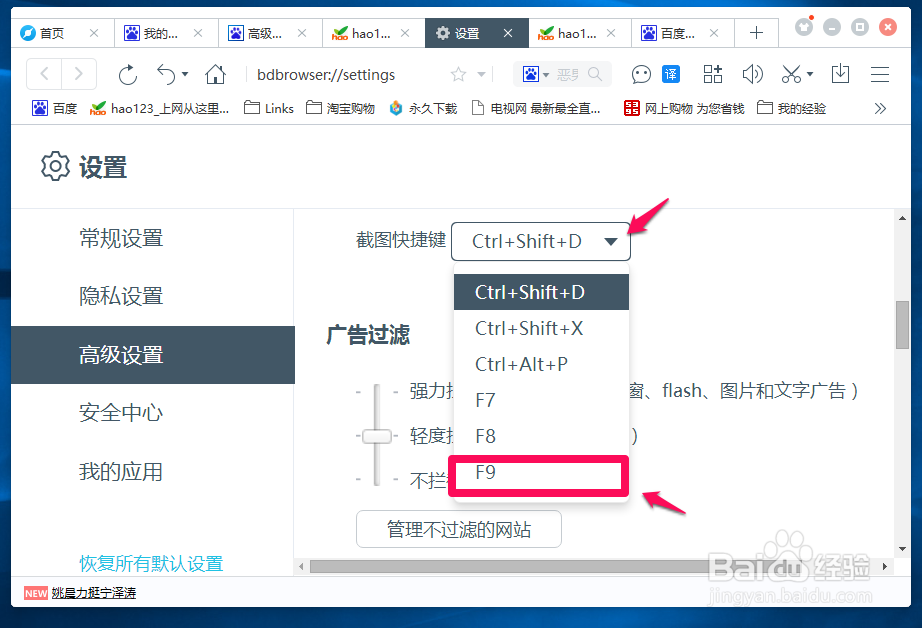 4/12
4/12按下键盘上的功能键【F9】,就可以快速截取图片(下图即按下F9截取的图片)。
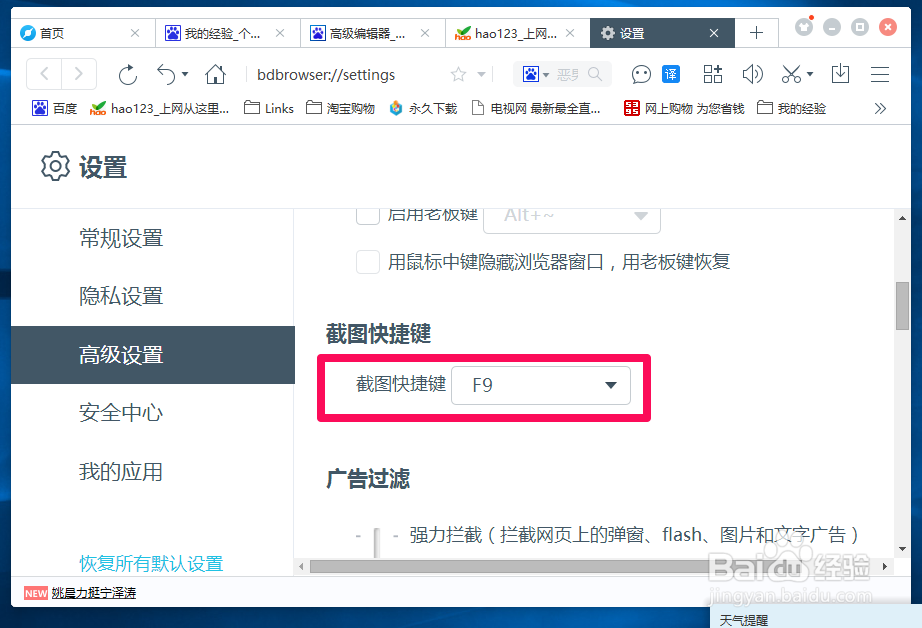 5/12
5/12❷ 如果需要保存网页图片,在截图图标的右键菜单中点击【保存网页图片】,就可以将网页图片保存到桌面上。
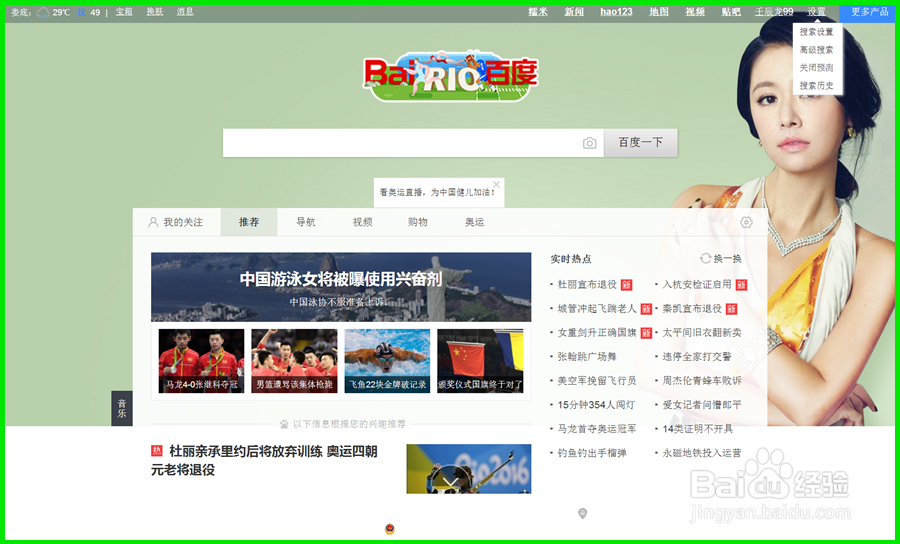 6/12
6/12❸ 如果我们需要截取非网页的图片,可以点击截图图标右键菜单中的【最小化浏览器后截图】,如需要截取注册表编辑器的图片。
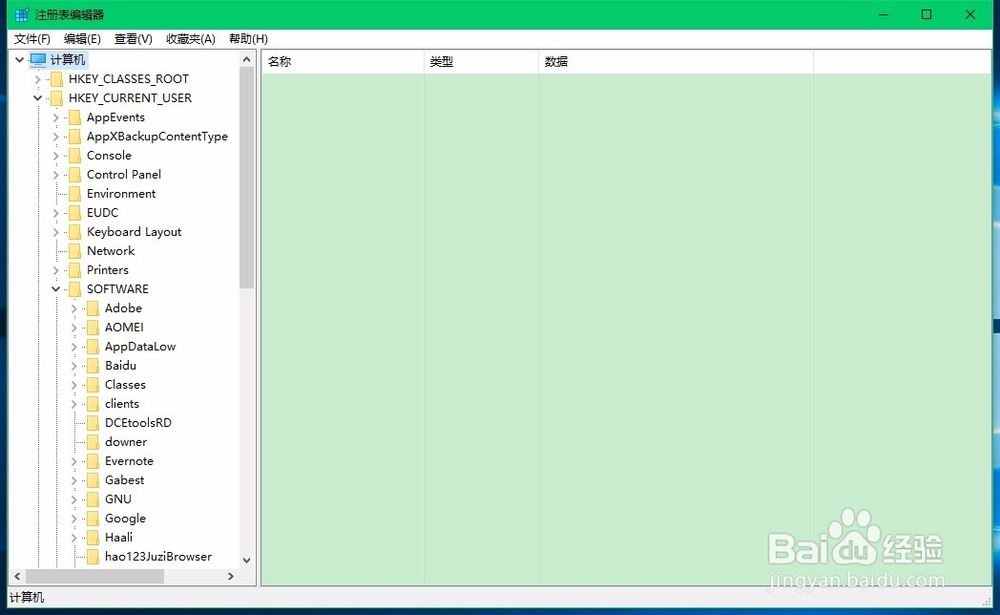 7/12
7/12❹ 截取GIF动图,点击截图图标右键菜单中的【截取GIF动图】,截取某广场舞动态图片。
打开广场舞,右键点击截图图标右键菜单中的【截取GIF动图】,鼠标选定需要截取的画面,点击【开始录制】;
 8/12
8/12开始录制,当时间为0秒时,点击【完成录制】;
 9/12
9/12正在生成动图,稍候,很快完成;
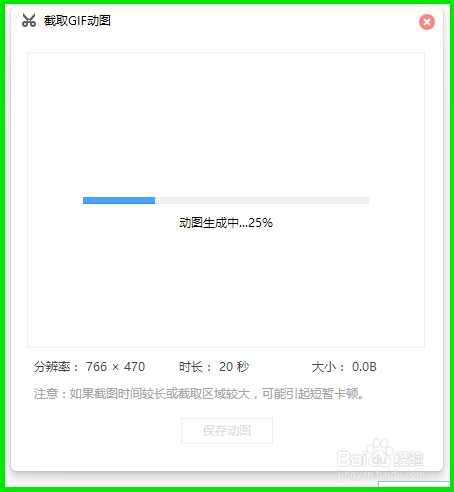 10/12
10/12在截取动图窗口,我们点击【保存动图】,在弹出的新建下载对话框中点击【下载】;
 11/12
11/12此时,动图保存到了系统桌面上,双击动图图标,就可以打开广场舞的动图图片了。
 12/12
12/12上述即:使用百度浏览器截图的截图设置和截图方法,供朋友们参考使用。
使用百度浏览器截图设置截图方法版权声明:
1、本文系转载,版权归原作者所有,旨在传递信息,不代表看本站的观点和立场。
2、本站仅提供信息发布平台,不承担相关法律责任。
3、若侵犯您的版权或隐私,请联系本站管理员删除。
4、文章链接:http://www.1haoku.cn/art_1142011.html
 订阅
订阅